Open Media Vault Free ile Kendi Nas Cihazınızı Oluşturun
Son yıllarda kişi ve kurumların teknolojiyi etkin kullanmasından dolayı veri boyutları büyümeye başladı. Bu nedenle verinin erişilebilirliği de bir çok işin teknolojik yapılarak kaymasından dolayı önemini son derece arttırdı. Büyük kurumsal yapılar, finans devlet kurumları ve medya sektörünü bir kenara alacak olursak geriye kalan tüm unsurlarda NAS cihazlarına karşı olan ilgi arttı. NAS ( network attach storage) Ağa bağlı disk alanı olarak tanımlanan donanımsal veri depolama alanıdır. Cihazın ağ üzerinden erişimi ve yönetebilir olması sebebiyle NAS cihazları yaygın bir hale gelmiştir. NAS cihazı alarak kullanıcı ortak bir alan yaratacağı gibi, aynı zamanda kişi kendi kişisel bulut sistemini de oluşturabilmektedir. Bu cihazlar üzerinde veri depolama, yetkilendirme, medya server olarak kullanma, kamera server olarak kamera izleme ve kayıtlarının tutulması ve saymadığımız bir çok işlem yapılabilir. NAS cihazları genellikle kendi içeresinde yüklü olan Linux tabanlı bir işletim sistemi ile çalışmaktadır. Raid Desteği ile disklerde oluşabilecek sorunların önüne geçebilmekte ve güvenli bir yapı kurulabilmektedir. NAS cihazı almak isteyen kişiler için ücretsiz NAS yazılımları bulunmaktadır bunlardan en popülerleri freenas, nas4free, opemedia vault, synology olarak sayabiliriz
Bu makalemizde ise OpenMediaVault (OMV) yazılımı inceliyor olacağız. OMV Debian tabanlı açık kod yapısına sahip ücretsiz bir NAS yazılımıdır. İçersin de bir çok özellik bulunmaktadır bunlardan başlıcaları;
· Türkçe arayüz desteği
· SSH, (S) FTP, SMB / CIFS, DAAP medya sunucu desteği
· RSync, BitTorrent istemci desteği
· Raid Desteği
· E-mail bildrim,Lan wakeup
Download etmeden önce buradaki sistem gereksinimlerini kontrol ederek minimum buradaki sistem gereksinimlerini karşılayacak bir ortam hazırlamalıyız.
CPU: 500MHz Pentium 3 class or higher
RAM: 512MB, 1GB recommended
Storage: 2GB
Kurulum adımlarına geçebiliriz. İlk önce aşağıdaki adresten OMV web sitesine giriş yapıyoruz.
https://www.openmediavault.org/download.html
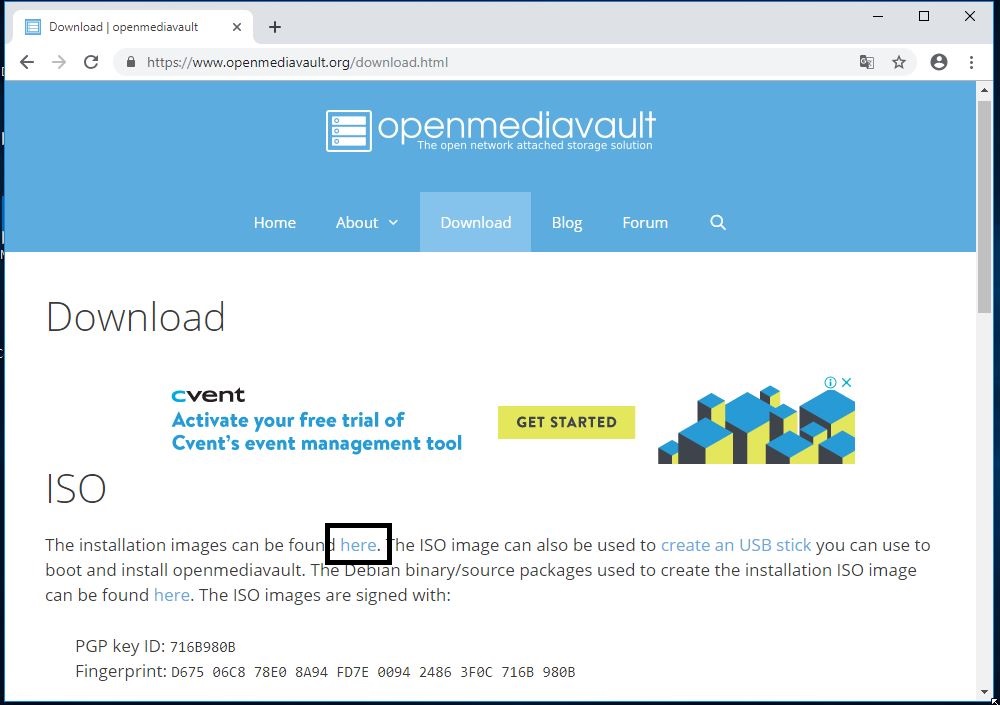
İso olarak dosya indirmek için gelen en güncel sürüm olan versiyonu download ediyoruz.
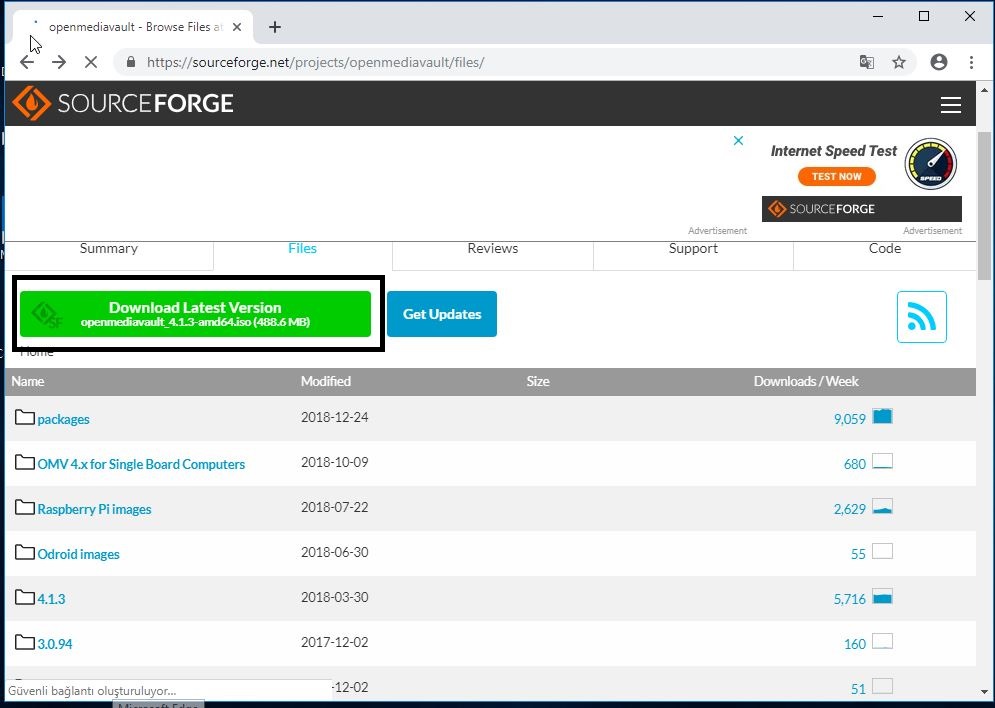
İndirmiş olduğumuz ISO dosyasını OMV kuracağımız cihaz (Pc,Laptop,Server,Sanal Sistem) üzerinde gerekli boot ayarlarını yaptıktan sonra aşağıdaki gibi install ekranı sizi karşılayacaktır.
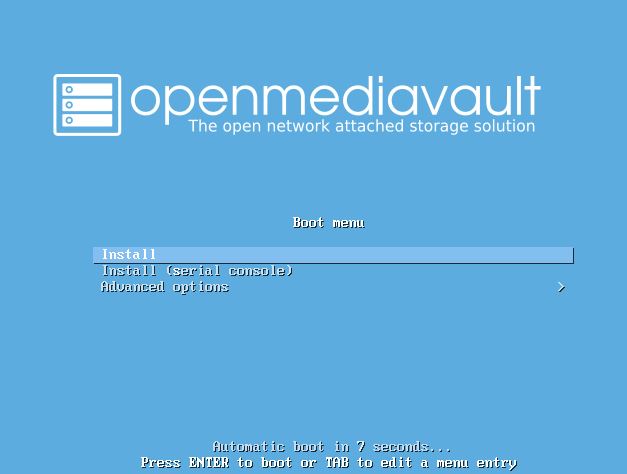
Kurulum ekranında varsayılan dil olarak gelen İngilizce dili seçiyoruz.
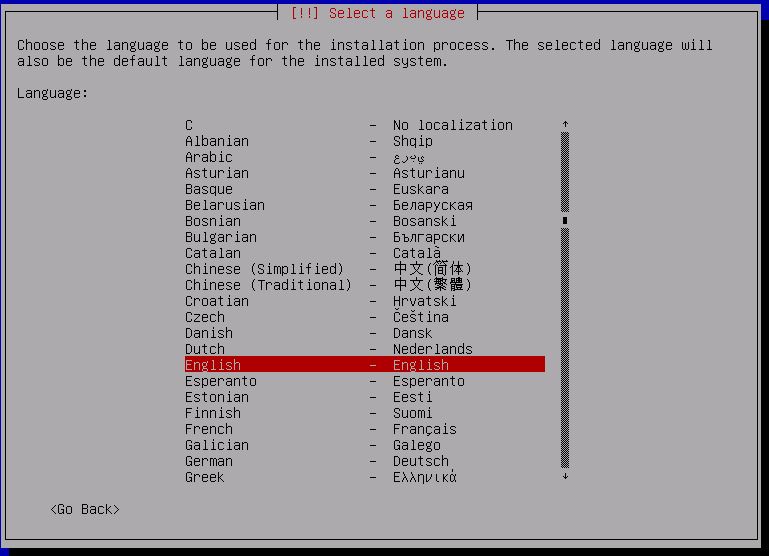
Bölgesel ayarlarda Türkiye Asya bölgesi içerisinde gözükmekte olduğundan Asia seçeneği seçip entera basıyoruz.
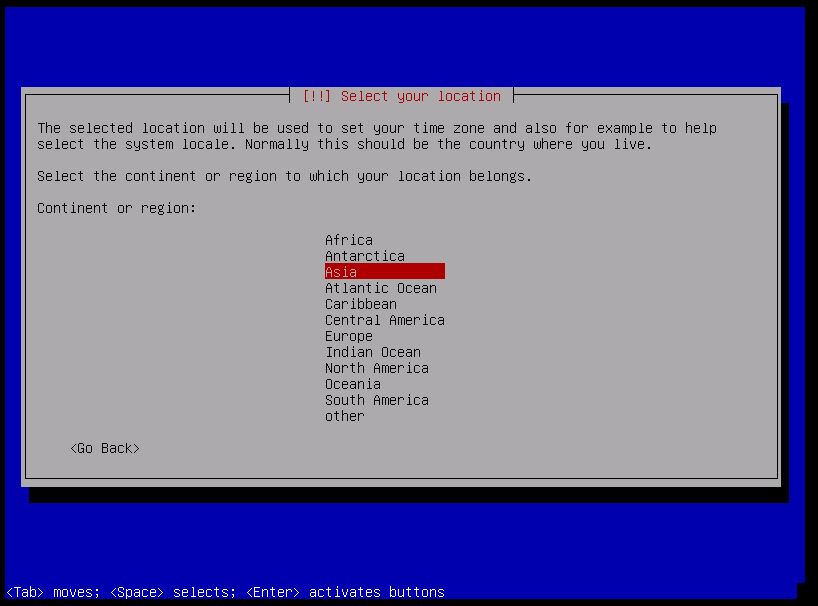
Bölgemizi Turkey olarak seçip entera basıyoruz.
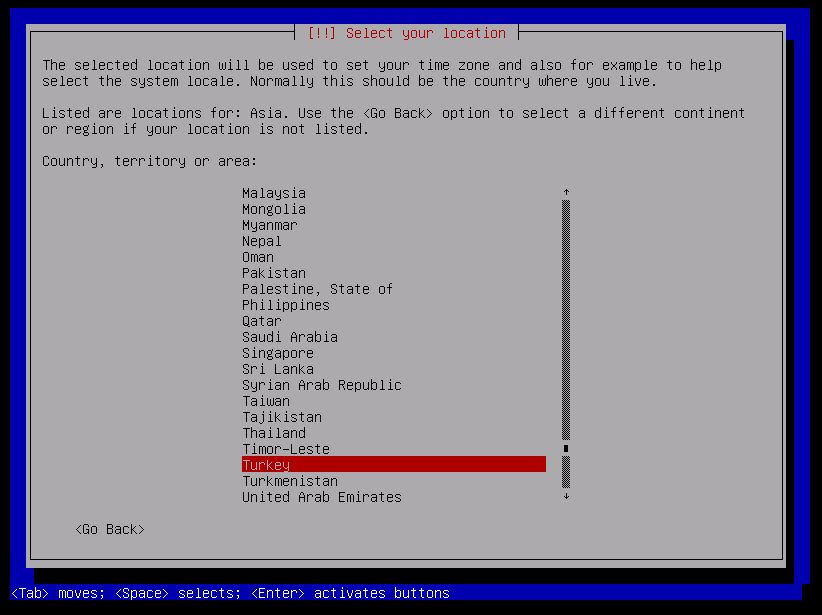
Kuruluma United States olarak devam ediyoruz.
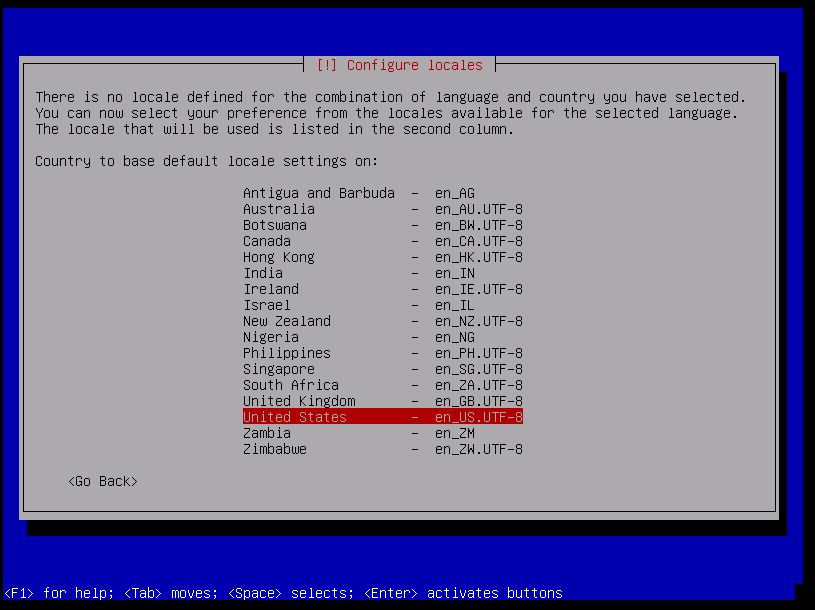
Klavye dili ayarlarımızı yapıp entera basıyoruz.
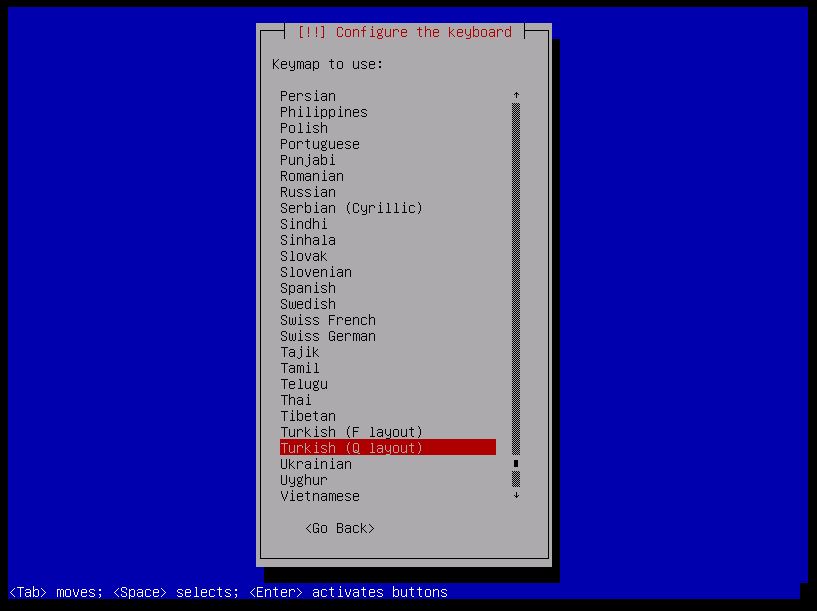
Nas sunucumuz hostname ayarları yapılandırıp entera basıyoruz.
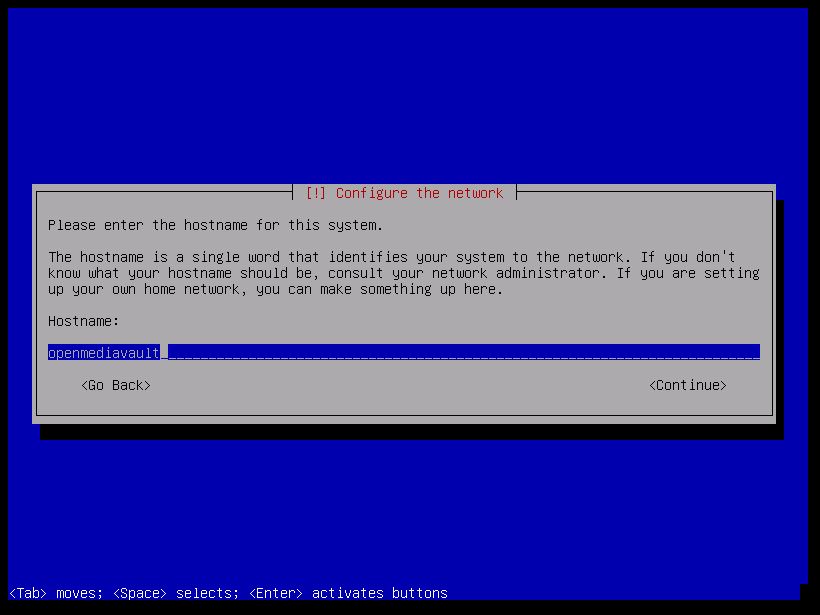
Ortamımızda domain mevcutsa domain adımızı yazıyoruz yada local seçeneğini dokunmadan entera basıyoruz.
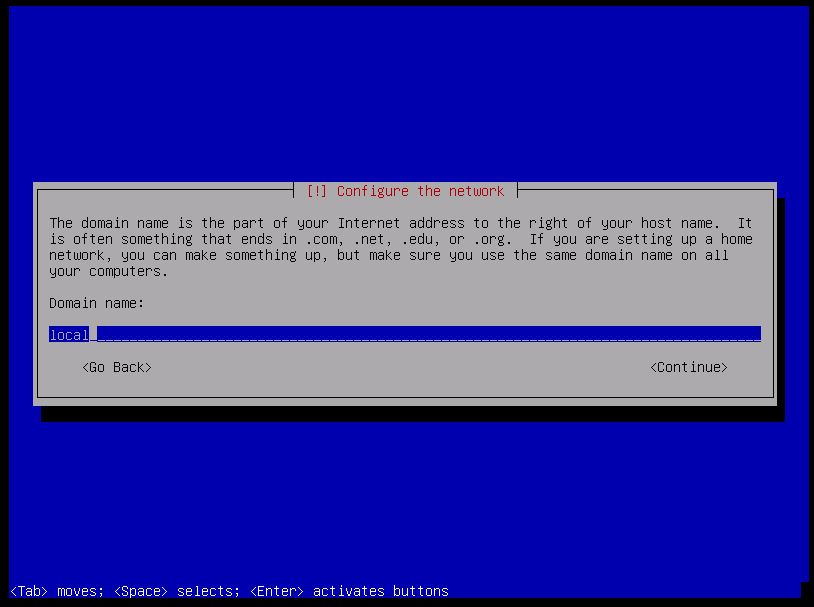
Root kullanıcımızın şifresini belirliyoruz.

Şifreyi tekrardan girerek onaylıyoruz.
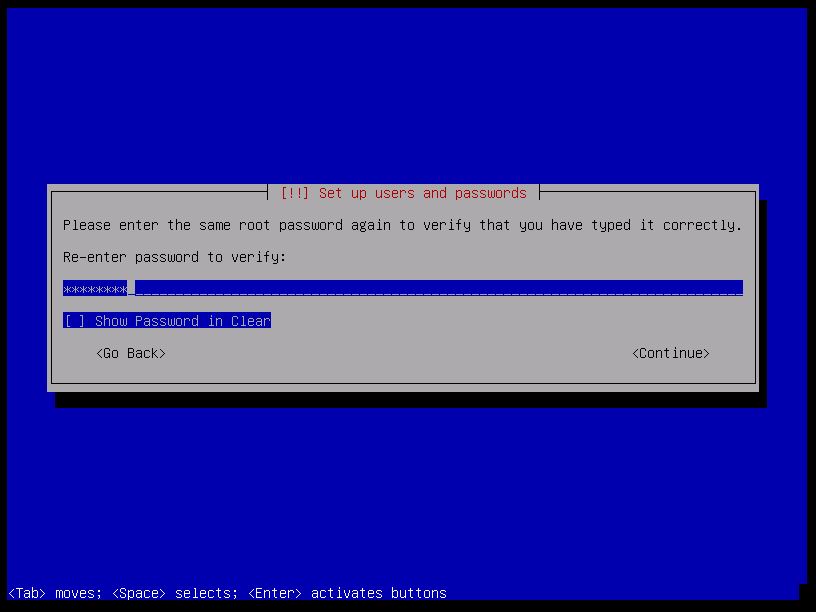
Temel ayarları bitirdikten sonra kurulum aşağıdaki gibi başlayacaktır.
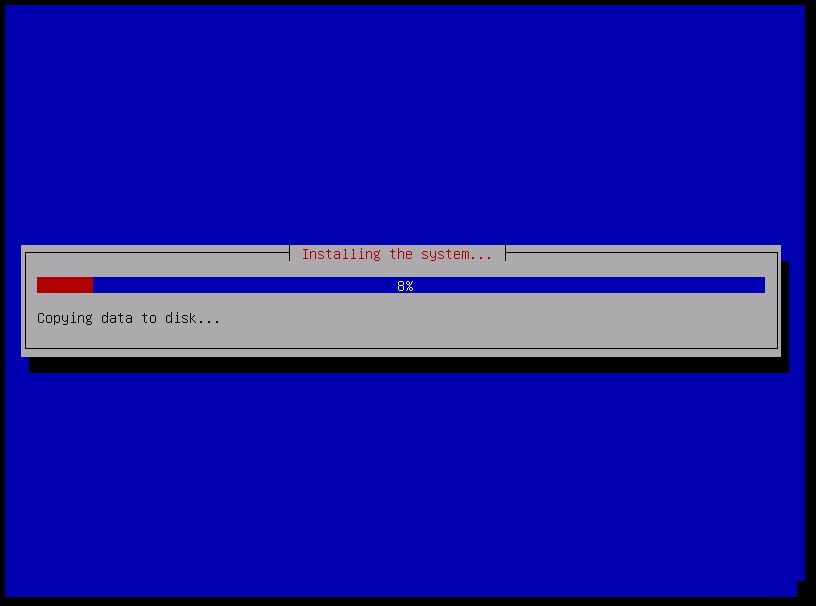
Debian arşiv kütüphanesine erişmesi için gerekli bölgesel ayarları seçip entera basıyoruz.
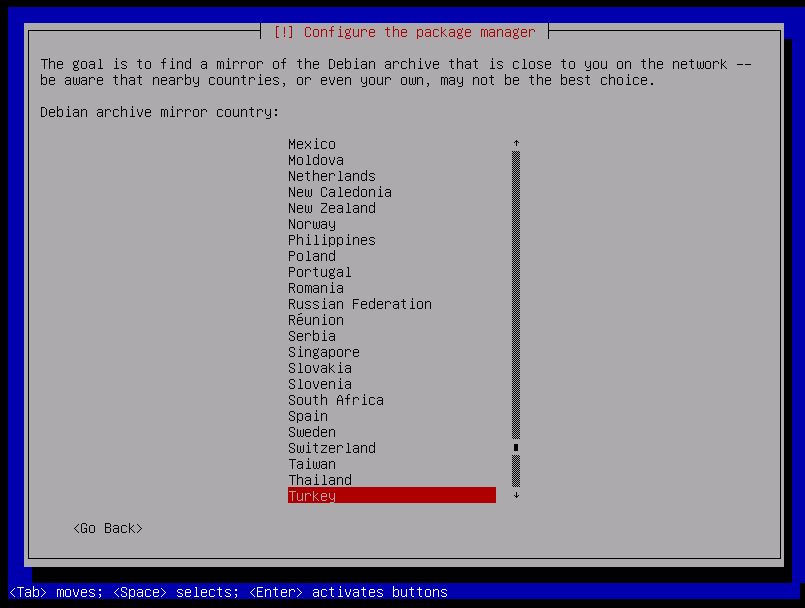
Gerekli güncellemeleri almak ve paketleri yüklemek için adres bilgisini seçiyoruz default olarak gelen Ftp.tr.debian.org adresini seçip entera basıyoruz.
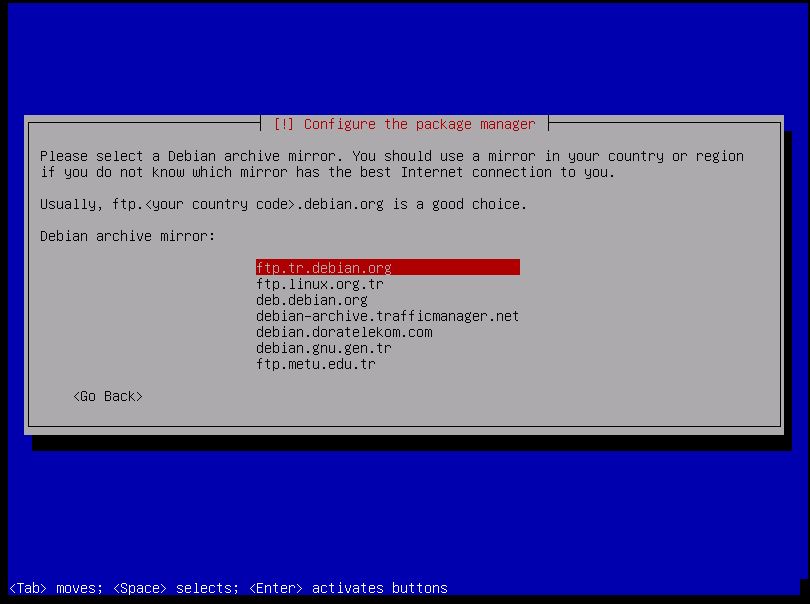
İnternet ortamımızda Proxy mevcut ise Proxy aylarını giriyoruz eğer herhangi bir Proxy yok ise boş bırakarak entera basıyoruz.
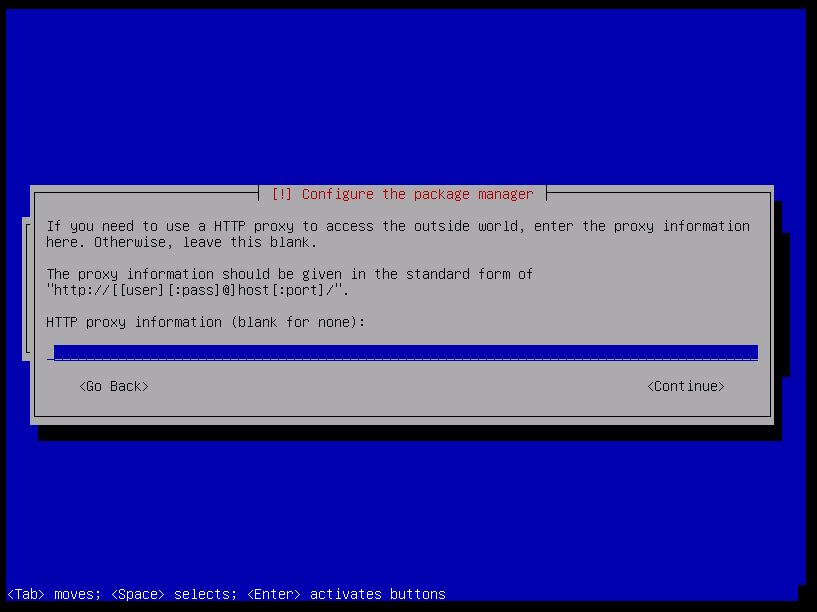
Debian üzerinden otomatik olarak gerekli güncellemeleri yükleniyor.
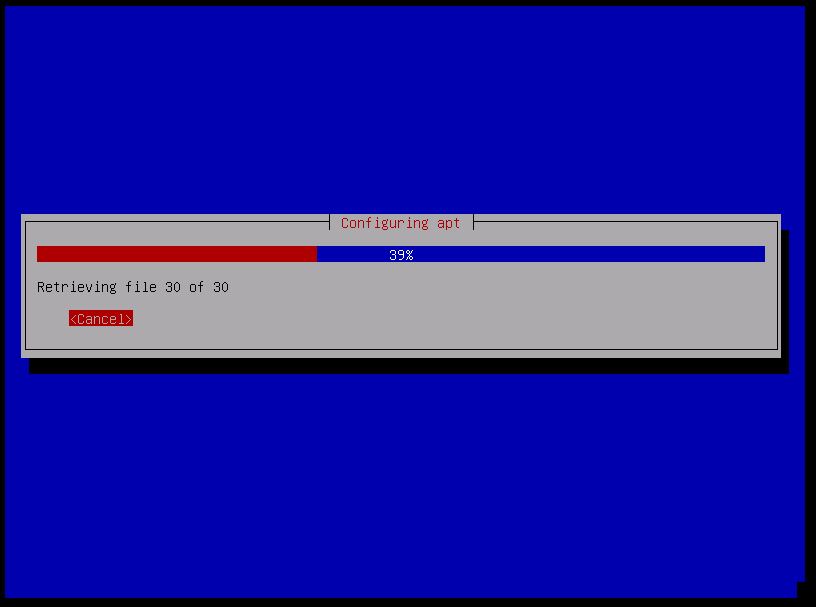
Diskleri seçip entera basıyoruz.
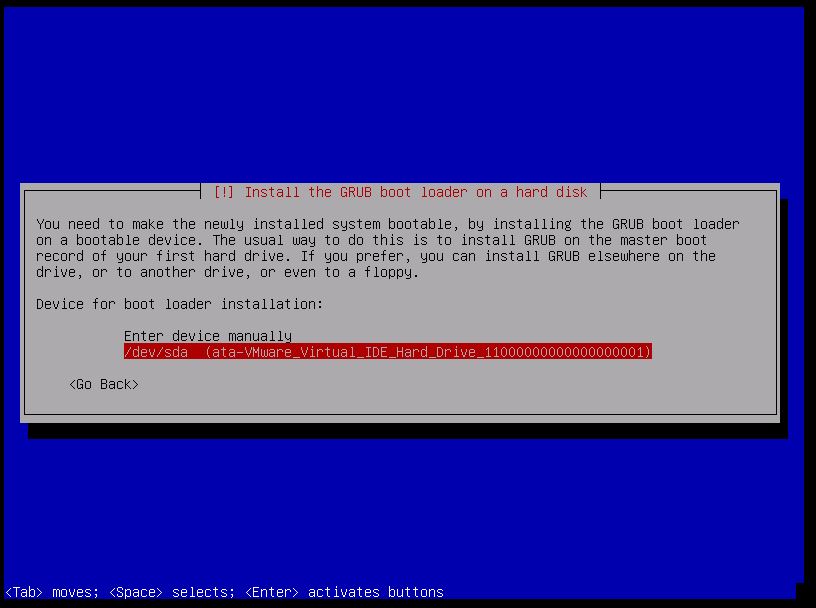
Kurulum ekranı bittikten sonra iso yu çıkarıp yeniden başlatıyoruz.
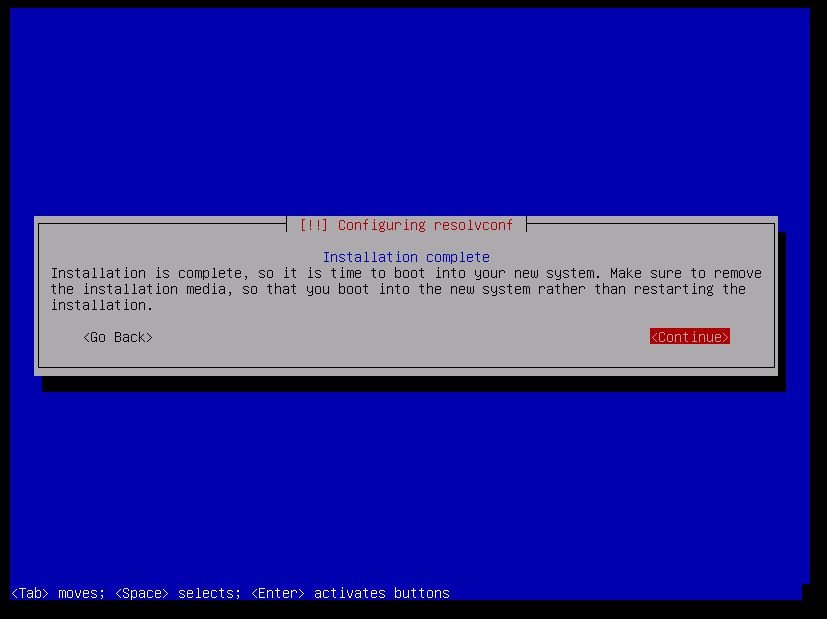
Nas sunucumuz açıldıktan sonra ip bilgisi gözükecektir eğer ip sistemden otomatik olarak almamış olarak gözüküyorsa root şifresini girerek aşağıdaki komutu çalıştırmanız gerekmektedir.
İp r s
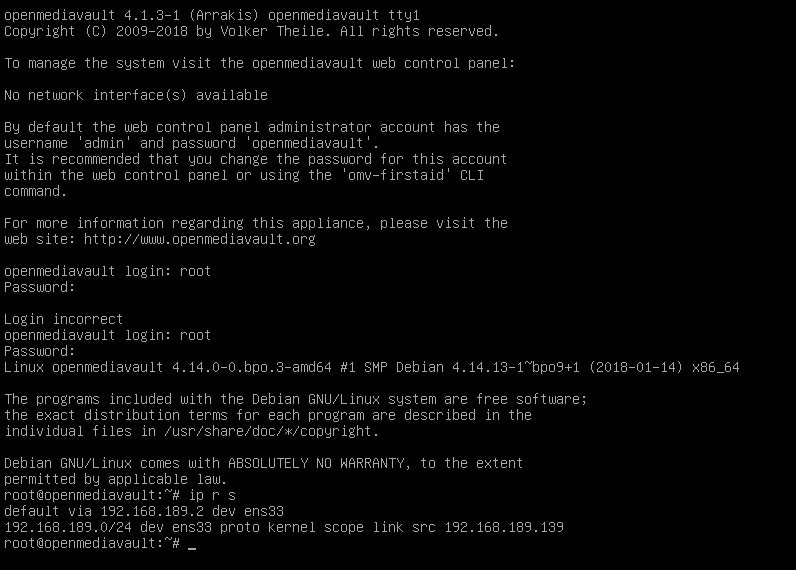
Ortamınızda Dhcp sunucusu var ise kurulum sırasında otomatik bir ip adresi alınacaktır. DHCP üzerinden alınan adresi kontrol ettikten sonra aşağıdaki adres ile OMV ekranına giriş yapıyoruz, dilerseniz dili Türkçe olarak değiştirebilirsiniz.
Default olarak cihaza aşağıdaki erişim bilgileri ile bağlanabilirsiniz.
Kullanıcı Adı : admin
Şifre: openmediavault
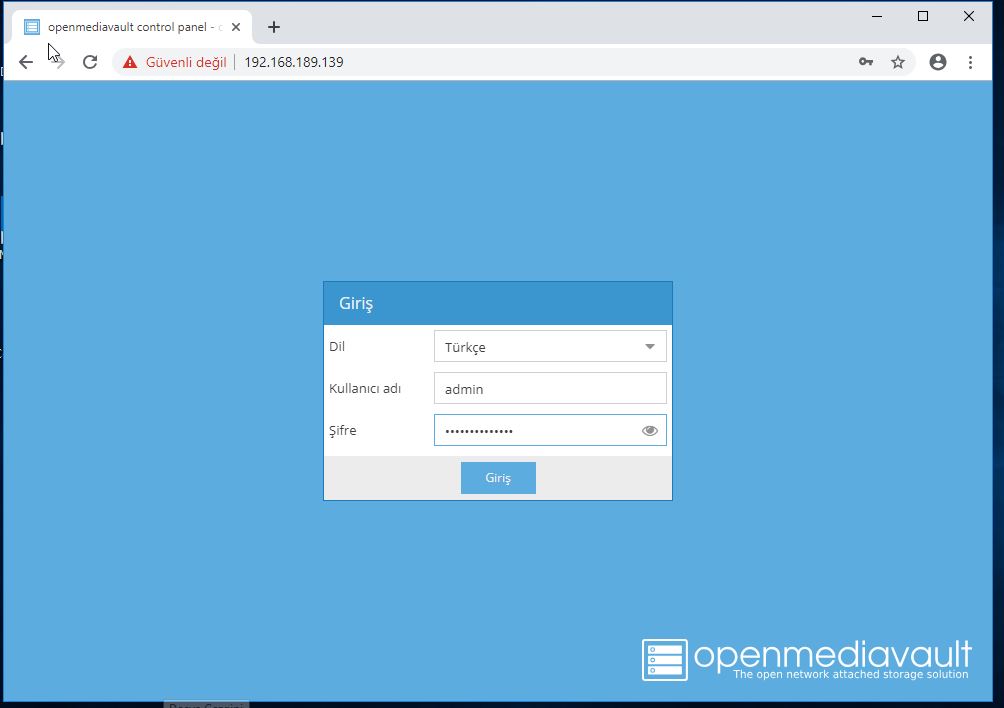
OMV ana ekran aşağıdaki gibi gözükmekte.
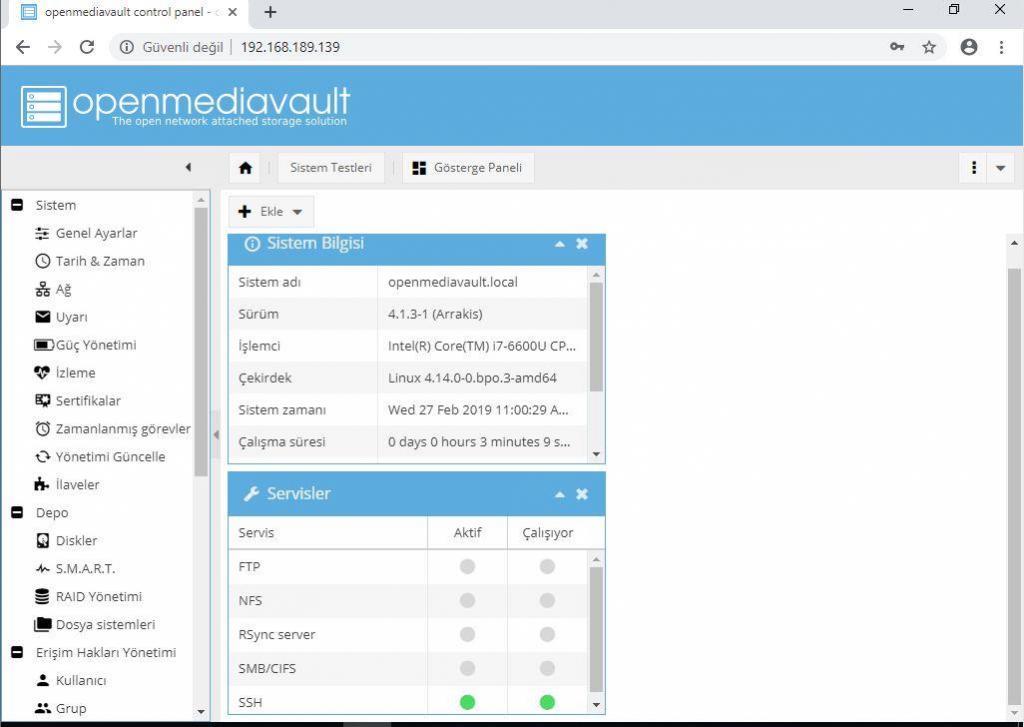
Makalemizin bu bölümünde OpenMediaVault kurulumunu ele aldık. Bundan sonraki makalemizde cihaz üzerinde yapabileceğimiz işlemlere ve sonraki yapılandırma ayarlarına değineceğiz.










Eline sağlık Erdem hocam.
Elinize sağlık hocam
Eline Sağlık Erdem Hocam
Elinize sağlık
Elinize saglik guzel paylasim.Makale paylasmak istiyorum nasil yaparim? Tesekkurler
makale@cozumpark.com adresine mail gönderebilirsiniz.
kullanici shell exchange nasil yapiyoruz? port forwarding ayarlari ?